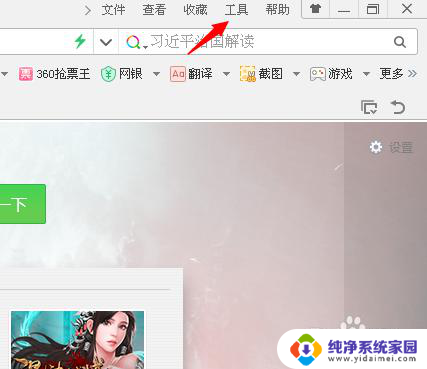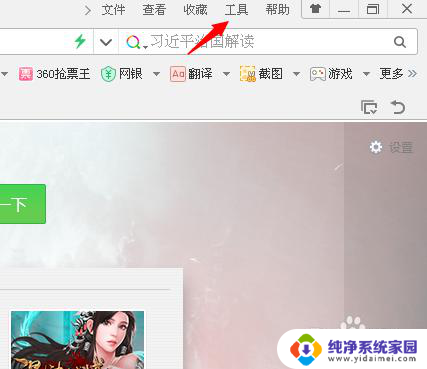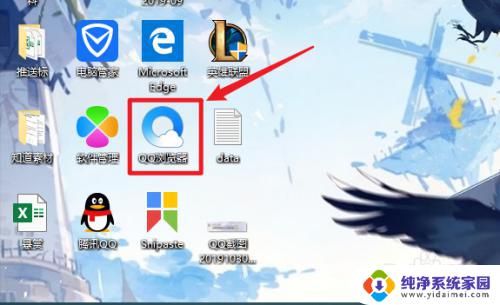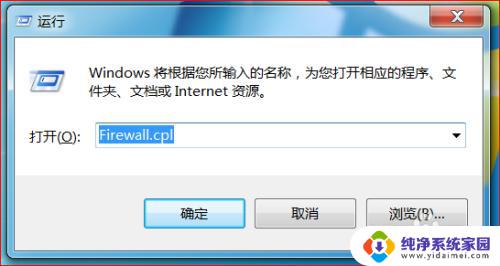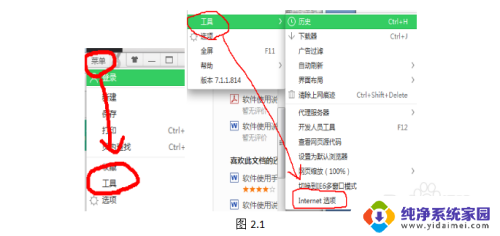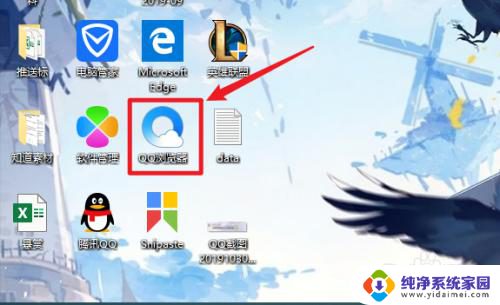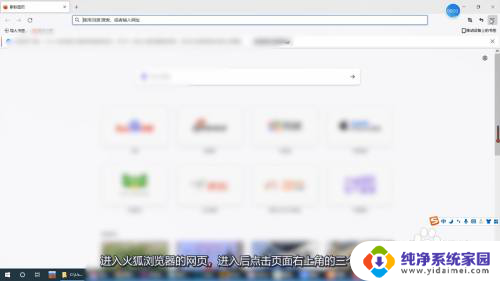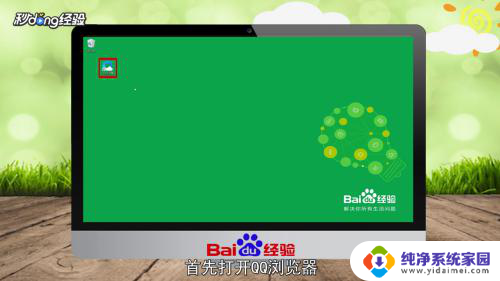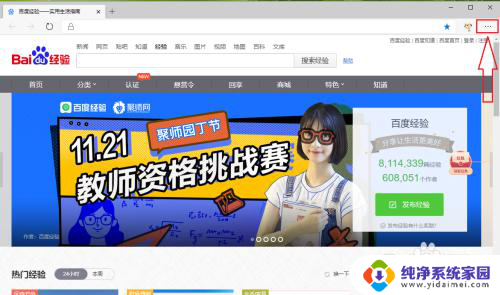怎么取消浏览器拦截网址 浏览器如何取消网页拦截
更新时间:2024-03-24 11:41:33作者:xiaoliu
当我们在浏览网页时,有时候会遇到浏览器拦截网址的情况,这可能是由于网页内容涉及安全风险或不安全的网站,但有时候我们希望访问这些被拦截的网页,那么该怎么取消浏览器的拦截呢?不同的浏览器有不同的取消拦截方式,接下来我们就来了解一下浏览器如何取消网页拦截的方法。
具体方法:
1.每个浏览器的设置方法都差不多,这里以360浏览器为例。首先我们先打开360浏览器,打开之后我们可以看到在页面的右上角有一个“工具”选项,单击该选项。
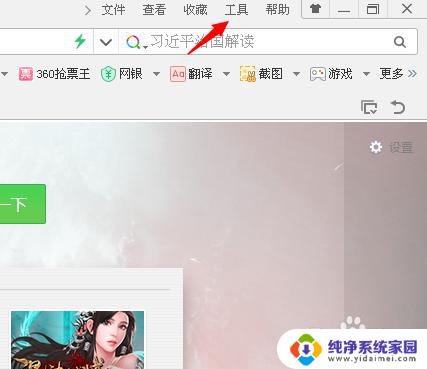
2.单击工具之后会下拉很多选项,在下拉的选项里我们单击“选项”按钮。
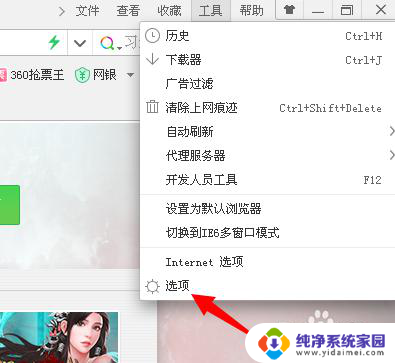
3.然后会进入到选项页面,在页面的左侧有一个“广告过滤”选项,单击该选项。
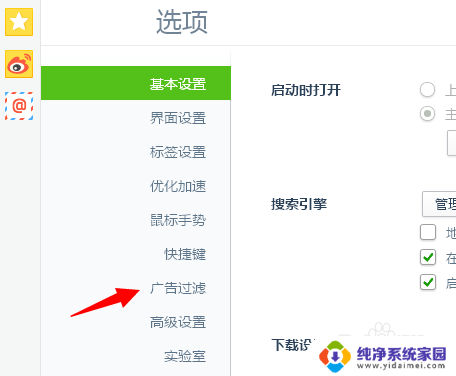
4.然后就会进入到拦截设置页面,我们单击“开启拦截”前面的方框。
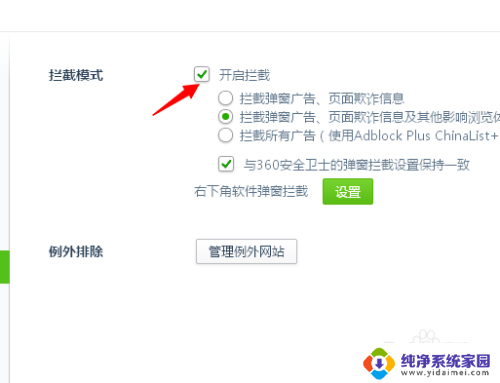
5.单击方框之后会出现如图所示,此时会提示我们已经设置成功。并且方框里面的勾也被去掉了,说明我们已经成功取消拦截功能了。
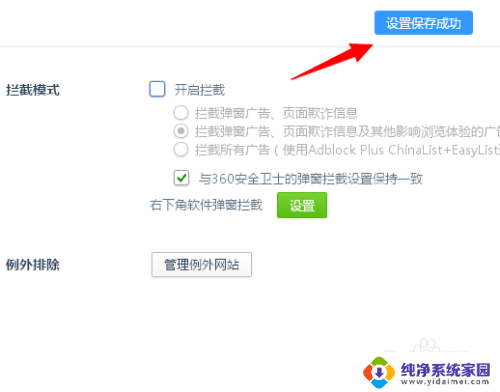
6.如果后续我们想要开启拦截功能的话,我们只需要将“开启拦截”前方的方框勾上即可。
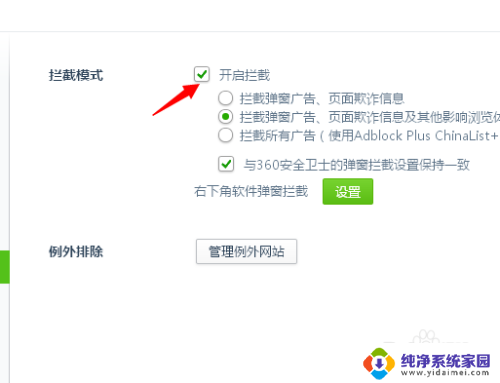
以上就是如何取消浏览器拦截网址的全部内容,如果还有不清楚的用户,可以参考一下小编的步骤进行操作,希望能对大家有所帮助。